 Tutorial sistem
Tutorial sistem
 MAC
MAC
 Pembantu Migrasi tidak bekerja di Mac anda? Di sini ' s A penyelesaian masalah
Pembantu Migrasi tidak bekerja di Mac anda? Di sini ' s A penyelesaian masalah
Pembantu Migrasi tidak bekerja di Mac anda? Di sini ' s A penyelesaian masalah
Penyelesaian Masalah Pembantu Migrasi Mac: Panduan Langkah demi Langkah
Jika Pembantu Migrasi MAC anda gagal menyambung, sahkan pertama Sumber MAC anda mempunyai nama. Akses ini melalui Tetapan Sistem> Umum> Perkongsian . Semak medan "Nama Hos Tempatan" di bahagian bawah; Jika kosong, klik "Edit" untuk menambah nama. Sekiranya masalah ini berterusan, cuba mulakan semula penghala anda.
Pembantu Migrasi memudahkan pemindahan fail dan tetapan dari MAC atau Windows PC yang lebih tua ke yang baru. Walaupun biasanya mudah, masalah sekali -sekala boleh berlaku. Panduan ini menyediakan penyelesaian untuk isu -isu biasa.
Memahami Pembantu Migrasi Mac
Pembantu Migrasi adalah alat mesra pengguna yang direka untuk menyelaraskan pemindahan data dari lama anda ke Mac baru anda, sama ada peningkatan atau penggantian lengkap. Ia bergerak dengan cekap:
- Fail
- Aplikasi
- Akaun pengguna
- Tetapan
Ini memastikan pengalaman biasa pada Mac baru anda. Untuk arahan penggunaan terperinci, rujuk panduan kami mengenai "Cara Menggunakan Pembantu Migrasi."
Menyelesaikan masalah pembantu penghijrahan
Beberapa faktor boleh menyebabkan pembantu penghijrahan membekukan atau gagal. Mulailah dengan memastikan kedua-dua MAC berada di rangkaian Wi-Fi yang sama dan mana-mana perisian antivirus atau firewall dilumpuhkan buat sementara waktu. Sekiranya masalah berterusan, ikuti langkah -langkah penyelesaian masalah ini:
- Sahkan sambungan rangkaian
Sahkan kedua-dua Mac menyambung ke rangkaian Wi-Fi yang sama:
- Akses Menu Apple> Tetapan Sistem .
- Pilih rangkaian di bar sisi, kemudian Wi-Fi .
- Sahkan padanan sambungan rangkaian pada kedua -dua peranti.



- Lumpuhkan perisian keselamatan
Perisian keselamatan boleh mengganggu Pembantu Migrasi. Untuk aplikasi pihak ketiga, berunding dengan laman web pemaju untuk melumpuhkan arahan. Untuk melumpuhkan firewall Apple:
- Akses Menu Apple> Tetapan Sistem .
- Pilih rangkaian di bar sisi, kemudian firewall .
- Togol firewall off.



- Kemas kini macOS
MacOs yang sudah lapuk boleh menyebabkan masalah. Kemas kini seperti berikut:
- Klik logo Apple .
- Pilih Tetapan Sistem> Umum> Kemas Kini Perisian .
- Klik Naik taraf sekarang (jika kemas kini tersedia).



- Tidak termasuk pemindahan aplikasi
Pemindahan aplikasi besar boleh menyebabkan kelewatan. Pertimbangkan tidak termasuk aplikasi pada mulanya dan memindahkannya secara manual kemudian:
- Pada "Pilih Maklumat untuk memindahkan" skrin, nyahtandakan aplikasi "".
- Klik "Teruskan".
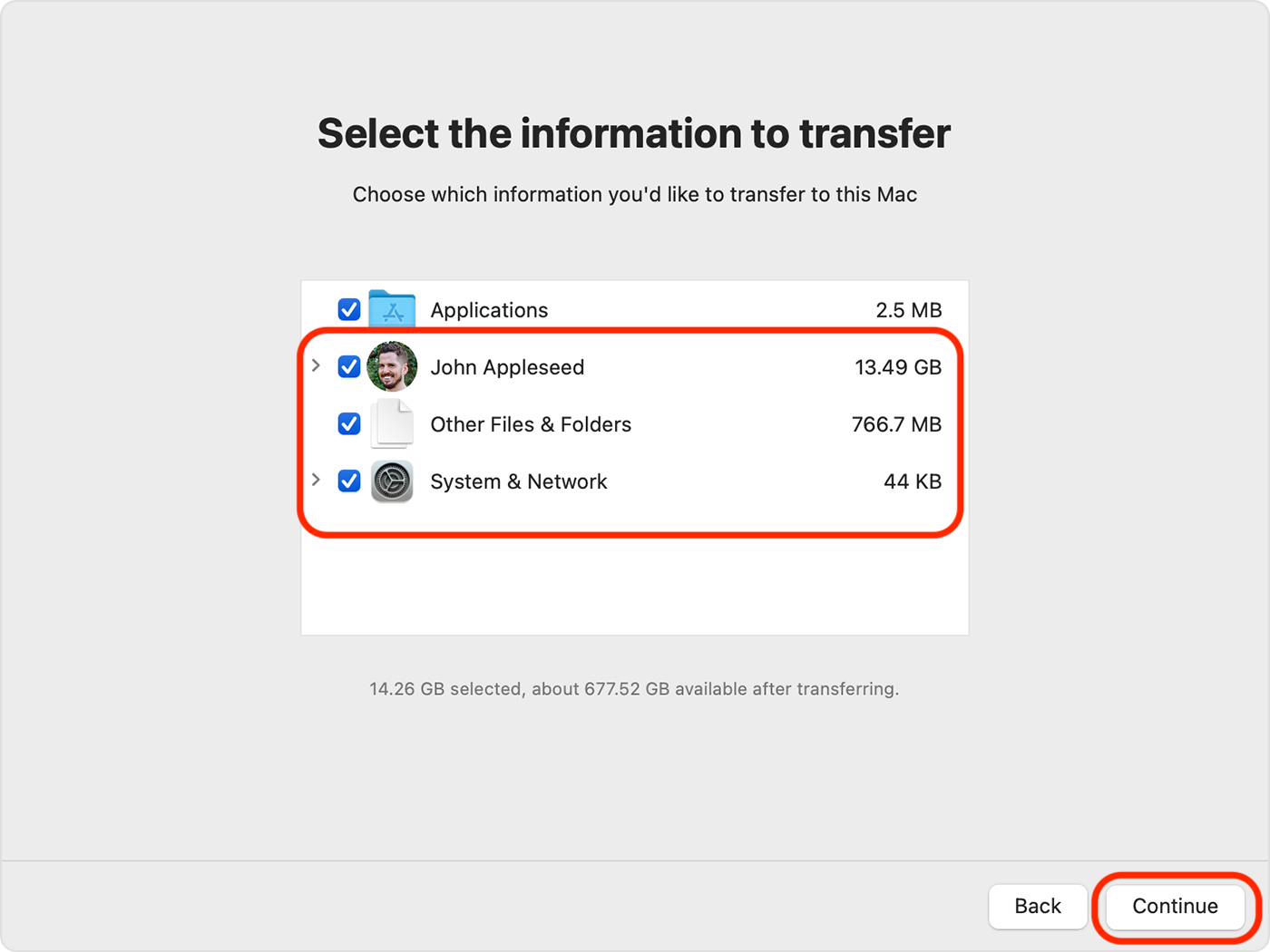
- Reset Pengawal Pengurusan Sistem (SMC)
SMC menguruskan fungsi kuasa. Menetapkan semula ia dapat menyelesaikan beberapa kesilapan pembantu migrasi:
- Tutup Mac anda.
- Tekan dan tahan kekunci kawalan pilihan Shift dan butang kuasa selama 10 saat.
- Melepaskan dan memulakan semula.


- Gunakan mod cakera sasaran
Mod cakera sasaran menawarkan kaedah penghijrahan alternatif untuk Mac yang lebih tua:
- Sambungkan kedua -dua Mac melalui Ethernet atau USB.
- Pergi ke Menu Apple> Tetapan Sistem> Cakera Permulaan> Mod Cakera Sasaran , kemudian mulakan semula.


Menggunakan mesin masa sebagai alternatif
Jika Pembantu Migrasi gagal melalui Wi-Fi, Time Machine menawarkan penyelesaian menggunakan pemacu luaran.
- Tetapan Sistem/Keutamaan Sistem> Mesin Masa : Pilih pemacu luaran untuk sandaran.
- Putuskan sambungan dari Mac lama dan sambungkannya ke yang baru.
- Pembantu Migrasi Terbuka pada Mac baru, pilih sandaran mesin masa , dan ikuti arahan pada skrin. (Langkah-langkah terperinci dengan imej disediakan dalam teks asal, yang boleh dimasukkan semula di sini.)
Kesimpulan
Pembantu penghijrahan adalah penting untuk peralihan Mac yang lancar. Walaupun biasanya boleh dipercayai, langkah -langkah penyelesaian masalah ini harus menyelesaikan masalah yang paling banyak. Sekiranya masalah berterusan, rujuk panduan kami untuk memindahkan fail tanpa pembantu penghijrahan atau hubungi pakar Apple. Pertimbangkan untuk mengeluarkan fail yang tidak perlu sebelum berhijrah untuk menyelaraskan proses. Menggunakan alat pembersihan selamat MacKeeper boleh membantu dengan ini.
Atas ialah kandungan terperinci Pembantu Migrasi tidak bekerja di Mac anda? Di sini ' s A penyelesaian masalah. Untuk maklumat lanjut, sila ikut artikel berkaitan lain di laman web China PHP!

Alat AI Hot

Undresser.AI Undress
Apl berkuasa AI untuk mencipta foto bogel yang realistik

AI Clothes Remover
Alat AI dalam talian untuk mengeluarkan pakaian daripada foto.

Undress AI Tool
Gambar buka pakaian secara percuma

Clothoff.io
Penyingkiran pakaian AI

AI Hentai Generator
Menjana ai hentai secara percuma.

Artikel Panas

Alat panas

Notepad++7.3.1
Editor kod yang mudah digunakan dan percuma

SublimeText3 versi Cina
Versi Cina, sangat mudah digunakan

Hantar Studio 13.0.1
Persekitaran pembangunan bersepadu PHP yang berkuasa

Dreamweaver CS6
Alat pembangunan web visual

SublimeText3 versi Mac
Perisian penyuntingan kod peringkat Tuhan (SublimeText3)

Topik panas
 1381
1381
 52
52
 Rakaman Skrin Terapung: Cara Menangkap Tetingkap Apl tertentu pada Mac
Mar 28, 2025 am 09:16 AM
Rakaman Skrin Terapung: Cara Menangkap Tetingkap Apl tertentu pada Mac
Mar 28, 2025 am 09:16 AM
Rakaman Skrin Mac: Menangkap tingkap, kawasan dan menu drop-down dengan mudah Alat tangkapan skrin (Perintah Shift 5) yang dilengkapi dengan Sistem MAC boleh merakam skrin penuh atau kawasan yang dipilih, tetapi tidak dapat merakam tingkap aplikasi tertentu secara berasingan. Pada masa ini, alat yang lebih berkuasa diperlukan untuk menyelesaikan tugas. Artikel ini akan memperkenalkan beberapa cara untuk membantu anda merakam Windows MAC anda semudah profesional. Catat tetingkap aplikasi secara berasingan Catat satu tetingkap untuk mengelakkan latar belakang desktop berantakan dan buat lebih banyak imej dan video yang profesional dan menonjol. Berikut adalah beberapa aplikasi rakaman skrin yang sangat baik: Perbandingan fungsi Gifox Cleanshot x Dropshare Catat tetingkap tertentu ✓ ✓ ✓
 Tukar PDF yang tidak boleh diubah dengan Nitro PDF Pro
Mar 22, 2025 am 11:14 AM
Tukar PDF yang tidak boleh diubah dengan Nitro PDF Pro
Mar 22, 2025 am 11:14 AM
Anda tidak boleh mengelakkan bekerja dengan PDFS. Tetapi apa yang anda boleh elakkan adalah menghadapi masalah dengan mereka. Tidak dapat dikawal seperti yang mereka nampak, PDF sebenarnya cukup mudah untuk ditangani - tidak tanpa bantuan, tentu saja. Ketika datang untuk membuat perubahan dalam dokumen anda, Nitro PDF PR
 Pembantu Penulisan AI 9 Top untuk Mac, iOS, dan Web
Mar 23, 2025 am 10:44 AM
Pembantu Penulisan AI 9 Top untuk Mac, iOS, dan Web
Mar 23, 2025 am 10:44 AM
Pasaran untuk pembantu penulisan bertenaga AI dijangka berkembang pesat, mencapai kira-kira $ 6.5 bilion menjelang 2030. Sejak penulis penulisan AI berada di sini untuk kekal, penting untuk belajar tentang alat terbaik dalam industri. Dalam artikel ini, w
 Senarai penuh semua versi macOS sehingga 2025
Mar 23, 2025 am 10:08 AM
Senarai penuh semua versi macOS sehingga 2025
Mar 23, 2025 am 10:08 AM
Sejarah Versi MACOS MacOS 15 Sequoia, 16 September, 2024Macos 14 Sonoma, 26 September, 2023 MACOS 13 Ventura, 25 Oktober 2022
 Cara menyegarkan semula pada mac - setapp
Mar 18, 2025 am 11:47 AM
Cara menyegarkan semula pada mac - setapp
Mar 18, 2025 am 11:47 AM
Panduan ini menunjukkan kepada anda cara menyegarkan pelbagai aspek Mac anda, dari laman web ke desktop dan mesej. Mari menyelam! Laman web yang menyegarkan di Mac anda Untuk penyegaran cepat, kaedah yang paling mudah menggunakan arahan pintasan papan kekunci R. Ini Wor ini
 Cara menukar pdf ke skala kelabu
Mar 22, 2025 am 10:20 AM
Cara menukar pdf ke skala kelabu
Mar 22, 2025 am 10:20 AM
Menukar PDF warna ke skala kelabu atau hitam dan putih dapat mengurangkan saiz fail dengan berkesan, menjimatkan kos percetakan, atau memudahkan pratonton. Artikel ini akan memperkenalkan penggunaan dua kaedah menggunakan alat MAC sendiri dan aplikasi pihak ketiga untuk mencapai penukaran warna PDF. Imej skala kelabu mengandungi pelbagai warna kelabu dari putih ke hitam, manakala imej hitam dan putih yang benar hanya mempunyai dua warna: putih tulen dan putih tulen. Oleh itu, untuk dokumen bercetak yang mengandungi kandungan selain daripada teks mudah, skala kelabu biasanya format warna pilihan. Simpan PDF ke hitam dan putih dan bukannya kelabu, saiz fail akan berkurangan dengan ketara, tetapi penampilan semua objek kecuali teks akan berubah. Oleh itu, menukar PDF dari warna ke skala kelabu biasanya merupakan pilihan yang lebih selamat. Kaedah 1: Gunakan Nitro PDF Pro Nitro PD





